Как извлечь загрузочный образ из прошивки Realme
Разное / / September 28, 2021
Настоящий я устройства становятся настолько популярными в наши дни из-за соотношения цены и технических характеристик оборудования помимо улучшенных функций и жесткой конкуренции с другими смартфонами бюджетного или среднебюджетного сегмента бренды. Раньше OEM-производители смартфонов предоставляли для извлечения простой сжатый файл прошивки, но теперь OEM-производители предлагают OZIP, BIN и др. Форматы. Если вы являетесь пользователем устройства Realme, вы можете проверить, как извлечь загрузочный образ из прошивки Realme.
Из-за настроек Android пользователи больше заинтересованы в прошивке сторонних прошивок, установке модулей, установке root-доступа через Magisk и т. Д. Очевидно, ваше устройство будет иметь суперсилу после включения на нем root-доступа. Но для получения root-прав с помощью Magisk требуется стандартный файл образа загрузки стоковой прошивки. Вот почему необходимо распаковать стандартный файл ROM Realme в формате OZIP, если вы хотите получить стандартный файл boot.img, патч от поставщика и т. Д.
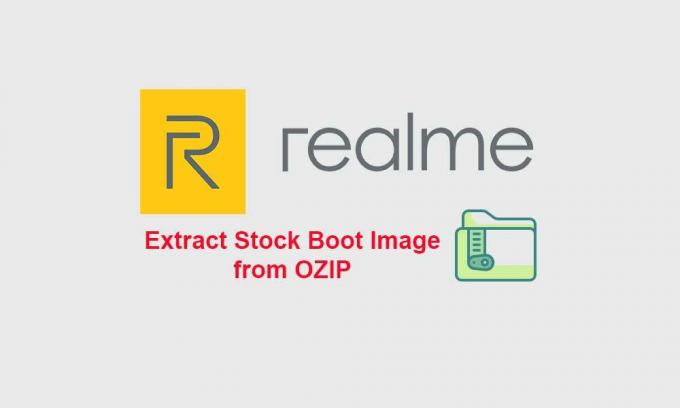
Содержание страницы
- Зачем нужен загрузочный образ?
-
Шаги по извлечению загрузочного образа из прошивки Realme OZIP
- Требования:
- Шаг 1: Установите Python на ПК:
- Шаг 2: Извлеките инструмент расшифровки OZIP:
- Шаг 3: Запустите командную строку:
- Шаг 4: Установка Pycryptodome и Docopt
- Шаг 4: Установка прошивки Extract OZIP:
Зачем нужен загрузочный образ?
Как мы уже упоминали в предыдущем абзаце, стандартный файл boot.img необходимо исправлять через Magisk Manager. app на вашем устройстве Android, а затем вы можете установить root, перепрошив этот исправленный файл загрузочного образа с помощью Fastboot команда. Итак, файл boot.img - одна из самых важных частей, если вы не хотите использовать восстановление TWRP.
Многие пользователи в основном предпочитают использовать процесс рутирования Magisk, а не прошивать Magisk Installer ZIP через TWRP. Стандартный файл образа загрузки - это необходимая часть файла прошивки, которая включает в себя набор кодов, запускаемых на устройстве при каждом включении телефона. Поэтому он всегда поставляется со стандартным файлом прошивки от производителя в сжатом виде. Для устройств Realme и OPPO он сжат в формате OZIP.
Шаги по извлечению загрузочного образа из прошивки Realme OZIP
Как обычно, этот метод также соответствует нескольким требованиям, о которых мы упоминали ниже. Очень важно правильно выполнять и выполнять все шаги один за другим, как указано в этой статье.
Предупреждение: GetDroidTips не несет ответственности за какие-либо ошибки или повреждения, которые могут произойти на вашем устройстве в результате следования этому руководству. Это руководство применимо только для устройств Realme и гарантирует создание полной резервной копии данных, прежде чем делать что-либо еще. Вы должны знать, что делаете, и действовать на свой страх и риск.
Требования:
- Прежде всего, вам потребуется компьютер и USB-кабель для передачи данных, чтобы подключить телефон к ПК.
- Во-вторых, обязательно загрузите последнюю версию Программное обеспечение Python на вашем ПК.
- Затем загрузите OZIP DecryptTool (ссылка на Github).
- Перейдите по этой ссылке и нажмите на Код вариант> Щелкните Скачать ZIP кнопку, чтобы начать загрузку.

- Затем загрузите Стоковая прошивка Realme для вашей конкретной модели устройства на ПК.
Теперь вы готовы выполнить действия по извлечению, чтобы легко извлечь файл прошивки OZIP.
Рекламные объявления
Шаг 1: Установите Python на ПК:
- После того, как вы загрузили его на свой компьютер, обязательно установите его, как и другие приложения для Windows.

- Нажмите Установите сейчас кнопку, чтобы установить его, и следуйте инструкциям на экране.

- После завершения установки вы увидите экран «Установка прошла успешно». Теперь нажмите на Закрывать чтобы выйти из окна.

Помните об этом месте
C: \ Users \ ВАШЕ ИМЯ \ AppData \ Local \ Programs \ Python \ Python39
ВАШЕ ИМЯ относится к имени ПК.
На момент установки версия python была 39, поэтому, если вы устанавливаете 40, это должен быть Python40.

Шаг 2: Извлеките инструмент расшифровки OZIP:
- После установки python вы можете извлечь zip-архив ozip_decrypt_tool в свою папку python:
C: \ Users \ ВАШЕ ИМЯ \ AppData \ Local \ Programs \ Python \ Python39
- Просто откройте загруженный zip-файл, выберите 4 файла и извлеките его в указанное выше расположение Python.

Рекламные объявления
- После перемещения этих 4 файлов он будет выглядеть, как на снимке экрана ниже.

Шаг 3: Запустите командную строку:
- Перейдите в локацию Python
C: \ Users \ ВАШЕ ИМЯ \ AppData \ Local \ Programs \ Python \ Python39
- Теперь щелкните расположение URL-адреса, введите CMD и нажмите Enter, чтобы открыть окно командной строки.


Шаг 4: Установка Pycryptodome и Docopt
Если вы открыли экран командной строки, то теперь нам нужно установить Pycryptodome и Docopt, введя следующую команду. Вы можете скопировать и вставить команду в окно cmd.
- Сначала установите Pycryptodome, выполнив команду ниже:
python -m pip установить pycryptodome

- Если отображается экран успешной установки, теперь вы можете ввести следующую команду для установки docopt:
python -m pip установить docopt

- После успешной установки обоих, вы можете выполнить следующий шаг, чтобы извлечь файл Realme OZIP Stock ROM.
Шаг 4: Установка прошивки Extract OZIP:
Убедитесь, что вы переместили файл ozip с микропрограммой в папку с установленным питоном. После перемещения попробуйте переименовать файл ozip в что-то вроде realme.ozip или firmware.ozip (например).
После этого вам нужно будет выполнить следующую команду, чтобы расшифровать ozip и создать из него стандартный zip-файл.
python ozipdecrypt.py realme.ozip
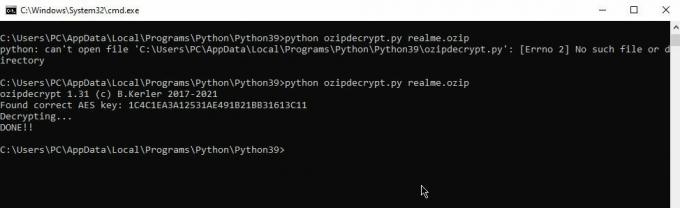
- Теперь вы можете открыть установленный каталог python и проверить недавно созданный zip-файл (преобразованный из OZIP). Итак, это должно выглядеть так realme.zip [Как бы вы не переименовали файл ozip раньше, преобразованный zip-файл будет иметь то же имя]

- Просто откройте zip-файл или извлеките его в отдельную папку, которая будет содержать все внутренние файлы прошивки и системные файлы, такие как стандартный boot.img, файл патча поставщика, системный патч и т. Д.

- Готово. Теперь, если вам нужен только стандартный файл boot.img для рутирования Magisk, просто скопируйте / вставьте файл boot.img в другое место в качестве резервной копии.
- Наконец, начните исправлять файл boot.img с помощью Magisk.
Таким образом вы можете извлечь все файлы, включая файл стандартного загрузочного образа, из файла стандартной прошивки Realme (OZIP).
Вот и все, ребята. Мы предполагаем, что это руководство было для вас полезным. Для дальнейших запросов вы можете оставить комментарий ниже.




